紙上電子辞書指導
京都教育大学附属高等学校
教諭 高田哲朗
Teacher(=T): Hello, everyone. 今日は、電子辞書の活用方法を一緒に学習しましょう。では、机の上に、電子辞書を出してください。(注)今度皆さんが購入した電子辞書には、従来の製品に比べて優れた機能がたくさん付いています。それを活用しなければせっかく買った意味がありません。ではその機能を順に見ていきましょう。用意はいいですか。
Student 1(=S 1): 先生、僕機械音痴なんです。ゆっくり説明してくださいね。
T: もちろんです。それに操作は少しもむずかしくないので心配いりませんよ。ではまず、電源を入れるには、一番上の段に並んでいるキーのどれを押してもいいんですが、今は「メニュー」と書いたキーを押してみてください。すると、電源が入って、メニュー画面になります。
S 2: 国語系で6種類の辞書が使えるんですね。広辞苑、逆引き広辞苑、漢字源、全訳古語辞典に加えて、ことば遊び辞典、故事ことわざ辞典や四字熟語辞典まで入っているんですね。
T: その通り。左下のページ送りキーを押すと英語系に変わります。押してみてください。S 3さん、英語系は何種類の辞書が入っていますか。
S 3: 5種類です。ジーニアス英和・和英とロングマンの英英、それに英語熟語辞典。この最後の「英会話Make it!」と言うのは何ですか。

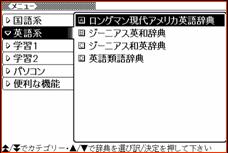
T: それは、英会話で使える表現集です。基本表現編と場面攻略編に分かれていて、例文の検索もできるようになっています。
では、学習1にはどんなものが入っていますか、S 4君。
S 4: 日本史事典、世界史事典、生物小事典、物理小事典、化学小事典、それに数学公式集まで入っています。すごいですね!
T: まだまだ驚くのを早いですよ、S4君。では、学習2はどうですか、S 5君。
S 5: ジーニアス英単語2500、ジーニアス英熟語1000、日本史年代暗記ターゲット312、世界史年代暗記ターゲット315、そして古文単語・熟語ターゲット270です。先生、辞書以外にもこんなにたくさん入っているんですね。

T: そうです。「電子辞書」というより、「電子ツール」とでも言った方がいいかもしれません。
じゃあ、今は英語の時間だから、まず、英語の辞書を引いてみましょう。「英語系」に戻して、ジーニアス英和辞典の画面を出してください。「▼」矢印キーで「ジーニアス英和辞典」を選んで「訳/決定」キーを押せばいいですね。見出し語検索のところに調べたい単語を入れてみましょう。S 6君、調べたい単語を何か1つ言ってみてください。
S 6: 先生、急に言われても困るなあ。えーっと。そうだなあ。昨日の授業で出てきた綴りのややこしい単語はどうでしょう。「アーキテクチャー」だったかなあ?
T: 急に当ててごめん。でもいい単語を言ってくれました。さあ、今の単語をみんなで引いてみましょう。綴りに自信のないときは、「スペルチェック」のところに入力するといい。「▼矢印」キーでスペルチェックのところに持っていってから、適当な綴りでいいので、打ち込んで、「訳/決定」キーを押してみてください。
S 6: すごい、先生!
T: S 6君、何がすごいの?
S 6: スペリングがわからなかったので、a-r-k-i-t-e-c-t-u-r-eと入力してみたら、何とarchitectureが出てきました!
T: おめでとう!便利でしょう、この機能。では、もう一度「訳/決定」キーを押して、architectureの画面を出してみてください。この単語の前にスピーカーのマークが見えるね。このマークが付いている語は、native speakerの発音を聞くことができるようになっています。先程、S 6君は「アーキテクチャー」とテのところにストレスを置いて発音しましたが、nativeはどう発音しているでしょう?発音を聞くには、右の下の方にある「音声」キーを押して、続いて「訳/決定」キーを押せばいいのです。やってみてください。「訳/決定」キーを押すと何度でも聞けますよ。

S 6: 先生、アーキテクチャーでした。もう間違えないぞ!
T: そうです。わかりましたね。
発音が曖昧なときは、この機能を活用してください。では、せっかくarchitectureを引いたので、そこからどんどん発展させていきましょう。まず、1番目に書いてある意味は「建築」「建築学[術]」ですね。では、ちょっと復習。数字の1と「建築」の間に書いてあるU は何を表していますか。S 7さん。
S 7: Uはuncountable つまり、数えられない名詞であるということを表しています。
T: Exactly! C はcountable、つまり、可算名詞を示すのでしたね。名詞を引いたときは、必ず確認した方がいいですよ。
S 8: あっ!先生、画面が消えてしまったんですけど、どうしたらいいですか。
T: 省エネルギー設定になっているのでしばらく触らないと電源が自動的に消えるんです。でも心配無用。まず、先程まで使っていた英和辞典のキーを押して、電源を入れてください。
S 8: でも、先生、せっかく入力していたarchitectureは消えてしまっていますよ。もう一度打ち込むのはめんどくさいですね。
T: S 8君、その心配は無用です。もう一度入力する必要はありません。下の方に「ヒストリー」キーがあるでしょう。それを押してみてください。これまで引いた単語の記録をしらべることができます。やってみましょう。
S 8: あっ、確かに残っています。「訳/決定」キーを押せば先程の画面に戻ると言うわけですね。
ということは、「ヒストリー」キーを使えば、その時間に引いた単語を復習できるということですよね。
T: That’s right! いいことに気がつきました。みんなもその時間に学習したことを復習するのに是非使ってください。

次に,「用例・解説」キーを押してみてください。2「建築様式」の右にある「用例」の文字が黒くなりました。「訳/決定」キーを押すと、用例が出てきます。「古典建築」とか「ギリシア建築」を英語でどう言えばよいかがわかりますね。
S 9: 先生、英語の質問とは違うんですけれど、用例の中に「ロマネスク式建築」っていうのがあるんですが、それはどんなものですか。
T: 私が答えるより,電子辞書に答えてもらいましょう。まず、「スーパージャンプ」キーを押して、それから「▼」「矢印キー」でロマネスクのロの位置に黒いところを持ってきてから、「訳/決定」キーを押してください。 すると、ジャンプ先辞典一覧が出るので、A の広辞苑を選んで、「訳/決定」キーを押してください。「ロマネスク」の詳しい説明が出てきましたね。S 9君、わかりましたか。
すると、ジャンプ先辞典一覧が出るので、A の広辞苑を選んで、「訳/決定」キーを押してください。「ロマネスク」の詳しい説明が出てきましたね。S 9君、わかりましたか。
S 9: とてもよくわかりました。この説明によると、「ロマネスク」は「ゴシック」様式の前の様式と言うことですね。ところで先生、「ゴシック」を英語ではどう言うのかと言う疑問が出てきたんですが...
T: そんなときは、また「スーパージャンプ」キーを使ってジーニアス和英辞典にジャンプすればいいはずですね。やってみましょう。さあ、英語で「ゴシック」はどう言うのか?S10君。
S10: Gothicです。この単語の発音を聞きたいなあ。
T: じゃあ、また「スーパージャンプ」キーで英和に飛びましょう。先ほどやったように、まず...
S10: 先生、ストップ。もうマスターできていますよ。「音声」キーの使い方は。この語の発音は/th/の音に注意ですね。
T: その通りです。
S10: ところで、名詞のところを見ると、「ゴシック体」も「ゴシック建築」もGothicなんですね。これは発見!
T: そうなんです。S10君のように辞書を引いていておもしろいなと思ったり、発見したことがあったりしたら、自分独自の単語帳をこの電子辞書の中に作れるんですよ。やってみましょう。
まず、左の端にある「シフト」キーを押してから「訳/決定」キーを押してください。これで登録完了です。簡単でしょう!

 では、「単語帳」キーを押してみてください。単語帳のメニュー画面になりますから、この場合は、[A]の単語帳(英語)を選択して、「訳/決定」キーを押すと、単語帳にGothicが登録されていますね。もう一度「訳/決定」キーを押すとGothicの画面に戻ります。覚えたかどうかチェックをして、もし忘れていたら再度Gothicの説明を読めば理解が確実になりますね。
では、「単語帳」キーを押してみてください。単語帳のメニュー画面になりますから、この場合は、[A]の単語帳(英語)を選択して、「訳/決定」キーを押すと、単語帳にGothicが登録されていますね。もう一度「訳/決定」キーを押すとGothicの画面に戻ります。覚えたかどうかチェックをして、もし忘れていたら再度Gothicの説明を読めば理解が確実になりますね。
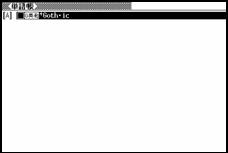
話が、だいぶそれましたが、ここでひとつ問題を出しましょう。ペアワークです。ジャンケンをして勝った方の人が、英語でarchitectureの意味を相手に聞いてください。聞かれた人は、architectureの意味を英語で説明してあげてください。OK, let’s begin!
S 1: May I ask you a question,
S 2?
S 2: Sure. What is it?
S 1: What does “architecture”
mean?
S 2: Well, it means “house”,
“building”, “tower”, and
so on.
S 1: I see. Thanks.
T: Stop. 英語で単語の意味を説明する活動は今までも何度かやってきましたね。では、英英辞典はこの語をどのように定義しているかを見てみましょう。S 1君、引けたかな?定義を読んでみてください。
S 1: “the style and design of a building or buildings”
T: Thank you. そのように説明すればいいんですね。これからはみんなもっと英英辞典を引くようにしましょう。特に、中学校で習った既に知っている単語でも英英で引き直すと、いろいろ発見があるはずですよ。
これまでさまざまの機能を紹介してきましたが、ここで英文を書くときに絶対オススメの機能を教えてあげましょう。たとえば、英文を書いていて「〜を心に留めておく」と言いたいとき、“keep~in mind” か “keep~in one’s
mind”かどちらが正しい表現でしょう? “keep~in
mind”だと思う人は手を上げて。では、“keep~in
one’s mind”が正しいと思う人、手を挙げて。ほぼ半々に分かれましたね。こんなときは、「複数辞書例文検索」キーを使うと便利です。まず、「シフト」キーを押して、一番上の「on/off」キーの隣の「例文検索」キーを押してください。これで、この電子辞書の中の英和、英英、英会話の3つの辞書のすべてを検索して例文を出してくれます。例文検索と成句検索がありますが、まず例文検索でkeepと打ち、続いて「シフト」、「J」を打つと&が表示されます。次に、inと打ち、もう一度&そしてmindと入力し、「訳/決定」キーを押します。すると、ロングマン英英の例文が表示されます。

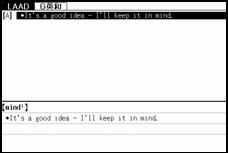 ここまで、いいですか。その例文を読んでください。S11君。
ここまで、いいですか。その例文を読んでください。S11君。
S11: “It’s a good idea — I’ll keep it in mind.”
T: Good. では、「矢「▼」印」キーでジーニアス英和に跳んで、その例文を見てみましょう。どんな例文が出ていますか。S12さん。
S12: “Keep in mind that half your life is lived
after forty.”
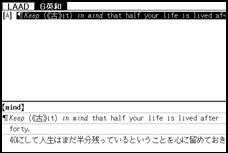
T: Thank you. このように、どちらの辞書も、 “keep in mind”しか載せていませんね。念のために、「成句検索」も見ておきましょう。「戻る/リスト」キーを押して、次に「「▼」矢印」キーでkeep&in&mindを「成句検索」の位置に下げてから、「訳/決定」キーを押してください。英英には「該当する候補がない」と出ますから、「「▼」矢印」キーで英和を選ぶと、・・・出ましたね。
 S13君、何と書いてありますか。
S13君、何と書いてありますか。
S13: keep O in mind = keep in mind [that…]と書いてあります。やっぱり“keep in mind”が正しい表現だったんですね。
T: そのようですね。電子辞書は紙の辞書と違って、複数の辞書をまるごと調べて、例文をすべて提示してくれる機能が付いています。先生の高校時代にはこんなことができるのはまさに夢でした。
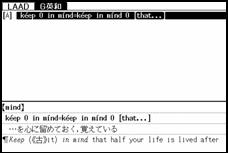
もう一つ例を見てみましょう。君たちが作文でよく間違える単語にinformationがあります。*many
informationsとやってしまう人が多いのですが、informationはuncountableですよね。このことを実際の例文で確認してみるために、先程の「複数辞書例文検索」機能を活用して調べてみると、Longmanから162文、ジーニアスから7761文、Make
itから7文、合計246230の例文を提示してくれます。これだけ豊富な例文に触れれば、informationと言う語の用法をきっと習得できることでしょう。
単に*informationsとは言わないと言うことだけではなく、この語の前後にどのような語が多く使われるかも見えてきますね。このような知識は実際英文を書くときにはとても役に立ちますね。君たちは電子辞書の例文検索機能を是非活用して、文法や語法に関して自信のないときは、辞書の例文から確認してほしいと思います。この方法は「コーパス」を利用する方法に進んでいくことができるんですが、それについては、いずれ話す機会があるでしょう。
S 3: 先生、私はこれまで電子辞書を単語の意味調べにしか使っていなかったんですが、ずいぶんもったいない使い方をしていたことがわかりました。
T: そう言ってくれたら、電子辞書指導をした甲斐があると言うものです。
では、もう一つライティングで使える機能を見てみましょう。「メニュー」キーを押して、左のメニューの一番した、「便利な機能」を選んでください。次に右のメニューの中の、「日本語キーワード例文検索」を選択してみてください。
 たとえば、「日本語キーワード1」のところに「ゆき」と入力すると、「ゆき」で始まる語がたくさん表示されるので、「雪」を選んで「訳/決定」キーを押し、続いて「日本語キーワード2」に「ふゆ」と入力し、「冬」を選んで、「訳/決定」キーを押してみてください。
たとえば、「日本語キーワード1」のところに「ゆき」と入力すると、「ゆき」で始まる語がたくさん表示されるので、「雪」を選んで「訳/決定」キーを押し、続いて「日本語キーワード2」に「ふゆ」と入力し、「冬」を選んで、「訳/決定」キーを押してみてください。
 するとどうなりましたか。S14君。
するとどうなりましたか。S14君。
S14: 例文が3つ表示されています。
T: Would you read them, S14?
S14: “We had a good deal of snow last
winter.” “We had heavy snow last winter.” “The winter was ushered in by the
first snowfall.”

T: Thank you. Very Good! このように、キーワードを日本語で入力して、それらに関係のある英文を、ジーニアス英和辞典から抜き出してくれると言う機能です。わかりましたか。
この電子辞書には、紹介していない機能がまだまだあるんですよ。時間もそろそろなくなってきたので、詳しくは次回の電子辞書指導の時間に説明するとして、それらの機能のさわりだけ紹介しておきましょう。
メニューの中の「学習2」の中にある、「ジーニアス英単語2500」を選ぶと、「学習」機能では、語や例文の訳を出したり消したりできるんです。逆に、訳を表示して、単語を消したり出したりすることができます。もちろん見出し語の発音も聞くことができます。「テスト」機能や「復習」機能、「検索」機能も付いて、至れり尽くせりです。これで語彙力養成間違いなし。あとは君たちがいかにこれを活用するかということだけです。
 「ジーニアス英熟語1000」も同じ機能が付いているので、1000の熟語も簡単にマスターできるでしょう。
「ジーニアス英熟語1000」も同じ機能が付いているので、1000の熟語も簡単にマスターできるでしょう。
S15: 先生、これさえあれば、単語集も熟語集も買わなくていいのですね。
T: そう言うことです。ところで、これまで、英語に関する機能しか見ていませんが、この電子辞書には、国語系の辞書も6冊入っていますし、理科や社会、数学の事典類もあります。さらに、日本史や世界史の年代暗記、古文単語・熟語のターゲットが入っていて、すべて「ジーニアス英単語2500」と同じ機能がついています。
S16: 先生、これ1台あれば、高校の多くの教科で使える「電子学習ツール」だと言うことが納得できました。宝の持腐れにならないように活用しようと思います。
T: 最後にもう一つ。この辞書には「コンテンツ追加機能」がついています。将来、専門的な学問をするようになって、もっと語数の多い辞書や、英語以外の外国語の辞書、百科事典などが必要になったら、それらを追加することもできるんです。
S17: それはありがたいですね。きっと長年使えるでしょう。
T: それに、先生のように老眼になっても、文字を3段階に拡大できるので安心して使えます。
ではこの辺で、今日の電子辞書指導の時間を終わりにします。See you soon.
(注)生徒全員がカシオの電子辞書AZ-LP4600を持っているという設定です。